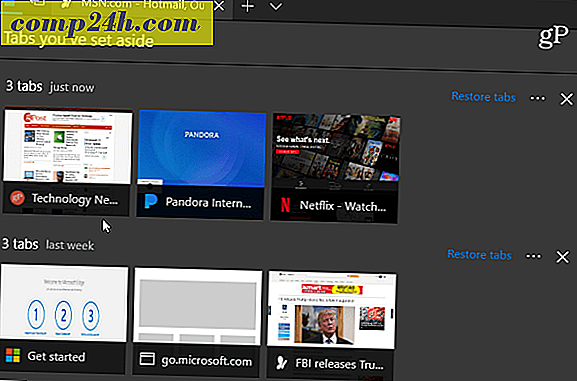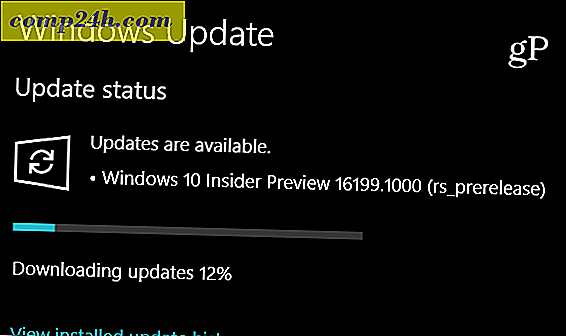Snabbkorrigering: Så här återställer du Windows Store-appar och -funktioner
På samma sätt som mobila appar "fungerar bara", är Windows Store-appar och -funktioner avsedda att installeras och konfigureras med ett enda klick utan mycket futzing runt med installationsalternativ och parametrar. När saker går fel med appar som Kalkylator, Mail, Groove eller Photos kan denna enkelhet med hjälp av designen komma tillbaka. Felaktiga Windows Store-appar och -funktioner ger ofta vaga, oaktiva felmeddelanden. Eller sämre kan de inte ge några felmeddelanden alls - de kommer inte att ladda eller uppdatera korrekt.
I sådana fall kommer alla tekniker på första nivå att berätta för dig att börja med att avinstallera och installera om programvaran. Lyckligtvis, med Windows Store-appar och -funktioner, är det ännu enklare. Det finns ett knapptryck "Återställ" -knapp för appar och funktioner som är dolda i de avancerade alternativen som ofta kan starta om att Windows-appar på fel sätt fungerar till att fungera igen.
När du väl vet var du ska se, är den super snabb och enkel att använda. Kolla in det.
Återställ Windows Store Apps med avancerade alternativ i Windows 10
Innan vi börjar, en snabb ansvarsfriskrivning: Om du återställer appen kommer alla data som är associerade med appen att gå vilse, om inte den sparas i molnet eller hårddisken. Om du har data i appen som du inte vill förlora försöker du först installera de senaste Windows-uppdateringarna och uppdatera dina universella appar.
Om appen fortfarande är trasig, försök att återställa den.
Öppna Start > Inställningar > Appar > Appar och funktioner .
(Om du kör Windows 10 1607 eller tidigare versioner ser du under System > Appar och funktioner .)
Välj appen du har problem med och klicka sedan på Avancerade alternativ .

Klicka på Återställ och förhoppningsvis bör det här åtgärda vad som helst som du kan uppleva.

Kom ihåg att det här fungerar för alla appar, inklusive de som följer med Windows 10, t.ex. Kalkylator, Mail, Groove eller Foton.
Om Reset inte fungerar kan du gå vidare till mer avancerade felsökningsalternativ för Windows app. Du kan också försöka utföra en reparationsuppgradering.
Låt mig veta vad du tycker. Jag är också nyfiken på vad dina erfarenheter varit som med Microsofts förstaparts-appar. Lever de upp till förväntningarna eller har du bytt till mer robusta alternativ?